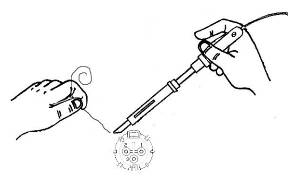Q33 摄像头驱动安装困难的原因是什么?如何更好的安装摄像头驱动程序?
A:有两种原因,
第一、 目前市面上流行的中星微摄像头驱动版本很多,许多用户在安装卸载驱动过程中残留有垃圾文件在系统注册表里面,造成后面的驱动更新过程中安装困难;
第二、 目前市面上存在着一种克隆操作系统,里面集成了中星微旧版并同过了WHQL的驱动,当用户安装新买的摄像头或更新最新驱动后,摄像头无法正常工作;
第三、 摄像头厂家原配的驱动程序没有升级,或者不支持Vista系统。
三个解决办法:
方法一、自动卸载方法
步骤1、点击开始菜单中对应驱动的Uninstall卸载,(有可能Uninstall的功能已经破坏,那么可以通过安装新驱动进行反安装,系统会首先将旧驱动卸载掉,同样也可以达到目的。)
步骤2、在新的驱动安装前选择附件中以下相对应的可执行文件:
FOR_XP_ME_98.EXE 用于Windows XP/ME/98
FOR_Win2K.EXE 用于Windows 2000
(注意:该工具要求系统的默认路径是C盘才有效,在Windows ME/98操作系统下如出现错误对话框,表示系统已经干净了,该工具不会对已经安装的驱动产生危害)
步骤3、安装新的驱动
方法二、手动卸载方法
步骤1、在我的电脑-工具-文件夹选项-查看中将隐藏文件和文件夹选择为“选择所有文件和文件夹,然后到C:\Windows\inf文件夹中将所有的OEM文件(如oem0.inf,oem0.pnf;oem1.inf,oem1.pnf…)剪切并转移到另外的目录中保存或者手动删除掉该摄像头对应的oem文件;
步骤2、完成上面的步骤后,插入USB摄像头,这时电脑会发现新硬件并弹出安装驱动的信息,选择取消,然后用鼠标右键点击我的电脑,选择属性,在弹出系统属性界面中,进入系统属性-硬件-设备管理器将带有感叹号的PC CAMERA按鼠标右键卸载;
步骤3、拔除摄像头,开始安装新的驱动。
针对第二种原因,解决步骤如下:
第1步:克隆操作系统是将摄像头驱动默认存放在C:\Windows\Driver\Camera\301P文件夹下面,当你点击新的摄像头驱动光盘安装时,系统不会提示已经存在有摄像头驱动并把此驱动卸载,请把这个文件夹找到并删除掉;
第2步:先安装新的摄像头驱动,再插上摄像头装载硬件,安装完成后重新启动电脑后可以正常使用;
第3步:不需重复以上两个步骤,直接点击新的光盘安装最新的驱动,插上摄像头后系统检测到新硬件,并自动完成硬件驱动装载;
第4步:进入到设备管理器中,,可以看到图像处理设备已经成功安装,但当你打开“AMCAP”预览图像时会出现无法预览、白屏、黑屏现象;
第5步:把鼠标右键放在图像处理设备的“Vimicro USB PC Camera(ZC0301PL)”更新驱动程序,出现对话框后选择“从列表或指定为位置安装
第6步:选择下一步后选择“不要搜索”,进入“从软盘安装”界面。
第7步:点击浏览,将路径指向驱动光盘目录或最新驱动目录下面的“usbvm31b.inf”
第8步:一直点击“下一步”完成驱动安装
方法三、致电摄像头厂家寻求技术支持,或者去摄像头厂家的官方网站下载最新的驱动程序。
Q34 如何识别自己电脑的USB接口是1.1规范还是2.0规范?
A:右键单击“我的电脑”,选择“管理”,选择“设备管理器”,您将看到

如果您的电脑出现上述红色圈里面的“USB2 Enhanced Host Controller”,则此电脑USB接口为USB2.0规范。否则就是USB1.1规范。